Wie viele Computer können Sie Windows 7, 8, 10 installieren?
Eine häufige Frage, die ich immer bekomme ist: Wie viele Computer kann ich Windows installieren? Wenn Sie herumlesen, erhalten Sie alle möglichen unterschiedlichen Antworten. Aus rechtlichen Gründen empfiehlt es sich jedoch, bei dem zu bleiben, was Microsoft in seinen Endbenutzer-Lizenzvereinbarungen angibt.
Es gibt immer Möglichkeiten, um die Grenzen zu umgehen, aber das ist nicht der Sinn dieses Artikels. In diesem Artikel werde ich die offiziellen Installationsoptionen für Microsoft für Windows 7, Windows 8 und Windows 10 auflisten. Springen Sie zu dem Abschnitt, an dem Sie interessiert sind.
Windows 10
Unter Windows 10 unterscheiden sich die Dinge stark von früheren Windows-Versionen. Ab sofort und bis zum 29. Juli 2016 können Sie jeden Windows 7 oder Windows 8.1 PC kostenlos auf Windows 10 upgraden. Danach ist niemand wirklich sicher, was passieren wird.
Offenbar musst du für das Upgrade bezahlen, aber nachdem man die Leute ein Jahr lang kostenlos upgraden lässt, wird es ein harter Verkauf sein, dafür zu sorgen, dass die Leute dafür bezahlen. Nach dem Datum Juli 2016 beträgt der Preis für die Home-Edition 119 US-Dollar und die Pro-Edition 199 US-Dollar.

Wenn Sie also Windows 10 installieren möchten, empfiehlt es sich, dies vor diesem Datum zu tun. Es ist auch erwähnenswert, dass Sie, wenn Sie das kostenlose Upgrade durchführen, bei der Ausgabe bleiben, die der von Ihnen am nächsten kommt.
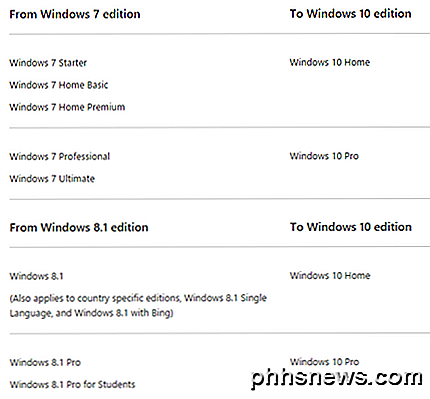
Oben ist eine Tabelle, die erklärt, welche Version von Windows 10 Sie haben werden, abhängig davon, welche Version von Windows 7 oder Windows 8.1 Sie derzeit haben. Um von Windows 10 Home auf Pro zu aktualisieren, müssen Sie immer noch $ 99 zahlen, was Microsoft derzeit auflädt.
Eine andere Sache zu beachten ist, dass wenn Sie Windows 7 oder Windows 8 auf Windows 10 aktualisieren oder wenn Sie eine OEM-Version von Windows 10 nach dem 29. Juli haben, können Sie diese Kopie von Windows 10 nicht auf einen anderen Computer verschieben. Jetzt können Sie Windows 7 oder 8.1 auf einem anderen Computer neu installieren und dann das kostenlose Upgrade auf 10 durchführen. Wenn Sie eine Verkaufsversion von Windows 10 haben, können Sie sie auch nach dem 29. Juli auf einen anderen Computer verschieben.
Wenn Ihre Windows 10-Lizenz auf einer Windows 7 oder Windows 8.1-Lizenz (auch einer Einzelhandelslizenz) basiert und Sie das Motherboard auf Ihrem Computer ersetzen müssen, wird Windows 10 nicht mehr aktiviert. Es funktioniert nur mit der aktuellen Hardware auf diesem Computer. Dies kann problematisch sein, denn wenn Sie das kostenlose Upgrade auf Windows 10 erhalten haben und nach dem 29. Juli 2016 eine Reihe von Ersatzteilen auf Ihrem Computer austauschen, erhalten Sie eine nicht originale Version von Windows.
Sie werden dann aufgefordert, für das Upgrade zu bezahlen! Es gibt nur zwei Lösungen an dieser Stelle, die ich kenne: entweder ersetzen Sie keine größeren Teile auf Ihrem Computer oder wenn Sie wegen eines schlechten Motherboards, etc, dann rufen Sie Microsoft, erklären Sie Ihre Situation und sie geben Ihnen eine neuer Code. Microsofts Vice President of Engineering hat öffentlich auf Twitter gepostet, dass Sie sich in solchen Situationen an den Support wenden müssen.
In puncto Virtualisierung war Windows 7 großartig, weil Sie eine Kopie auf Ihrem Computer installieren konnten und mit demselben Schlüssel eine virtuelle Kopie von Windows installieren konnten, die ich unten erläutere. Unter Windows 10 ist Microsoft jedoch wieder auf den alten Weg zurückgekehrt. In der neuen Lizenzvereinbarung benötigt eine virtuelle Kopie von Windows 10 einen eigenen Lizenzschlüssel.
(iv) Verwendung in einer virtualisierten Umgebung. Mit dieser Lizenz können Sie nur eine Instanz der Software für die Verwendung auf einem Gerät installieren, unabhängig davon, ob dieses Gerät physisch oder virtuell ist. Wenn Sie die Software auf mehr als einem virtuellen Gerät verwenden möchten, müssen Sie für jede Instanz eine separate Lizenz erwerben.
Windows 7 und 8.1
Für Windows 7. kommt es darauf an, welche Version unter Windows 7 Sie haben. Sie können entweder eine vorinstallierte Kopie haben, die mit Ihrem Computer (OEM) geliefert wurde, eine Verkaufsversion, die Sie in einem Geschäft gekauft haben, oder ein von Microsoft erworbenes Familienpaket.
Die Anzahl der Computer, auf denen Sie Windows 7 installieren können, ist unabhängig von der Edition von Windows, die Sie haben: Ultimate, Home Premium, Starter, Professional usw.

Hier ist die Übersicht über die gesamte Lizenzierung und den offiziellen Text der Endbenutzer-Lizenzvereinbarung für Windows 7:
INSTALLATION UND NUTZUNGSRECHTE.
ein. Eine Kopie pro Computer . Sie können eine Kopie der Software auf einem Computer installieren. Dieser Computer ist der "lizenzierte Computer".
b. Lizenzierter Computer . Sie können die Software auf bis zu zwei Prozessoren gleichzeitig auf dem lizenzierten Computer verwenden. Sofern in diesen Lizenzbedingungen nicht anders angegeben, dürfen Sie die Software nicht auf einem anderen Computer verwenden.
c. Anzahl der Nutzer. Sofern in diesen Lizenzbedingungen nicht anders angegeben, darf jeweils nur ein Benutzer die Software verwenden.
d. Alternative Versionen Die Software kann mehr als eine Version enthalten, z. B. 32-Bit und 64-Bit. Sie dürfen jeweils nur eine Version installieren und verwenden.
So, dass ziemlich viel angibt, auf wie vielen Computern Sie Windows 7 installieren können! EIN! Wenn Sie jetzt das Familienpaket haben, können Sie die Installation oder das Upgrade auf bis zu 3 PCs durchführen. Beachten Sie, dass Sie für Windows 7-Verkaufsversionen auch Windows 7 von einem PC deinstallieren und auf einem anderen Computer installieren können. Sie müssen Microsoft jedoch möglicherweise aufrufen, wenn Sie es aktivieren.
Der eine Vorbehalt, der ziemlich willkommen ist, ist die Tatsache, dass Sie eine weitere Kopie von Windows 7 auf demselben lizenzierten Computer in einer virtuellen Maschine installieren können. Es muss jedoch auf demselben Computer sein. Hier ist der offizielle Text:
d. Verwenden Sie mit Virtualisierungstechnologien . Anstatt die Software direkt auf dem lizenzierten Computer zu verwenden, dürfen Sie die Software nur auf einem virtuellen (oder anderweitig emulierten) Hardwaresystem auf dem lizenzierten Computer installieren und verwenden. Bei Verwendung in einer virtualisierten Umgebung sind Inhalte, die durch Digital Rights Management-Technologie, BitLocker oder eine vollständige Festplattenverschlüsselungstechnologie geschützt sind, möglicherweise nicht so sicher wie geschützter Inhalt, nicht in einer virtualisierten Umgebung. Sie sollten alle nationalen und internationalen Gesetze einhalten, die für solche geschützten Inhalte gelten.
Das heißt, Sie können VirtualBox oder Hyper-V installieren und Ihre Windows 7-DVD einlegen und dort eine weitere Kopie installieren! Dies ist der einzige Teil der Lizenzvereinbarung, der sich von früheren Windows-Versionen unterscheidet.
Für Windows 8.1 sind die Regeln ziemlich identisch. Wenn Sie eine OEM-Version von Windows 8.1 oder eine Version haben, die von Windows 7 aktualisiert wurde, können Sie diese Version nur auf diesem einen Computer verwenden. Wenn Sie es auf einen anderen Computer verschieben müssen, müssen Sie Microsoft anrufen und die Situation erklären.
Wenn Sie eine Verkaufsversion von 8.1 haben, müssen Sie zunächst die Lizenz auf dem Computer deaktivieren und anschließend den Produktschlüssel auf dem neuen Computer aktivieren. Mit dem Produktschlüssel kann nur jeweils ein PC aktiviert werden.
Für die Virtualisierung hat Windows 8.1 die gleichen Lizenzbedingungen wie Windows 10, was bedeutet, dass Sie den gleichen Produktschlüssel nicht in einer virtuellen Umgebung verwenden können. Anscheinend erlaubte es Ihnen nur Windows 7, eine weitere Kopie der Virtualisierungssoftware zu installieren, ohne eine weitere Lizenz zu erhalten.
Hoffentlich wird in diesem Artikel erläutert, wie Sie verschiedene Windows-Versionen auf Ihren Computern installieren können. Es ist kompliziert und ich habe nicht jedes Detail und jede Einschränkung erklärt, also kannst du gerne einen Kommentar schreiben, wenn du Fragen hast. Genießen!

So öffnen oder schließen Sie die Safari-Tabs Ihres iPhones von Ihrem Mac (und umgekehrt)
Viele von uns kennen dieses Szenario: Sie suchen etwas auf unserem iPhone, finden Sie genau wonach wir suchen, aber dann müssen wir unser Telefon wegstellen, um etwas anderes zu sehen. Später, während Sie an Ihrem Mac arbeiten, möchten Sie mit dem fortfahren, was Sie auf Ihrem iPhone gelesen haben. Wenn Sie Safari auf all Ihren Geräten verwenden, können Sie in nur wenigen einfachen Schritten eine Registerkarte von einem Gerät auf einem anderen öffnen.

Windows 10 hat eine Menge Optionen in seiner neuen App Einstellungen, aber von Zeit zu Zeit Es kann vorkommen, dass Sie eine Einstellung sehen, die ausgegraut ist, mit der Meldung "Deaktiviert von der Unternehmensrichtlinie" oder "Einige Einstellungen werden von Ihrer Organisation verwaltet". Hier einige Gründe, die möglicherweise auftreten: Viele der Windows 10-Einstellungen sind miteinander verknüpft.



